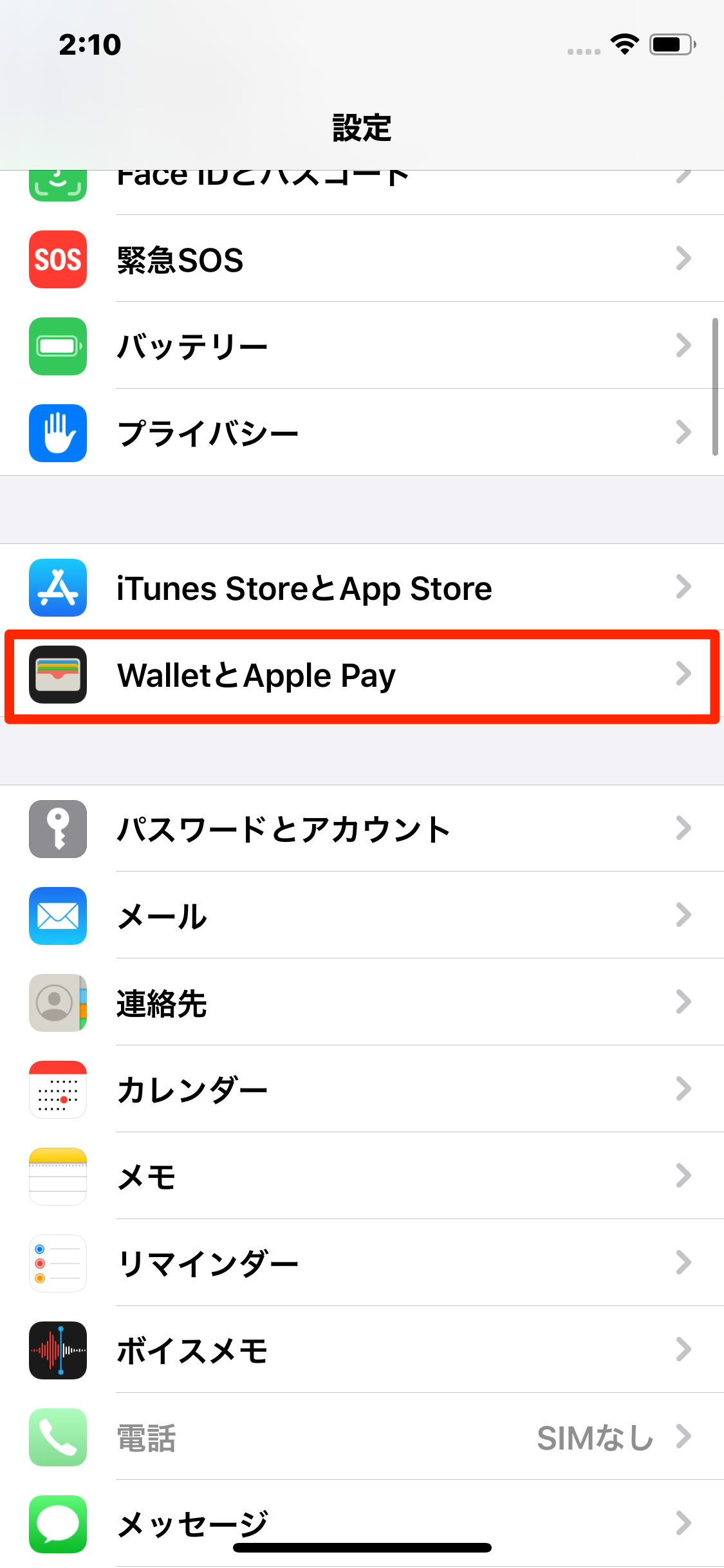Apple Payの使い方!登録・支払方法から紛失時の対応まで解説
Contents[OPEN]
- 1Apple Payの使い方|Apple Payとは?
- 2Apple Payの使い方|登録できるカード類
- 3Apple Payの使い方|iPhone以外で使える端末は?
- 4Apple Payの使い方|登録方法
- 5Apple Payの使い方|実際に支払ってみる
- 6Apple Payの使い方|Suicaの登録・利用方法
- 6.1Suicaを登録または新規発行する
- 6.2エクスプレスカード設定をしておく
- 6.3Apple PayのSuicaを使う方法
- 6.4Suicaへのチャージ方法
- 6.5地方でもSuicaで楽々移動
- 6.6ビューカードであればオートチャージ対応
- 7Apple Payの使い方|使わないカードの削除方法
- 8Apple Payの使い方|紛失・盗難時の対応
- 9Apple Payの使い方|利用時の注意点
- 9.1使えないクレジットカードがある
- 9.2iCloudのサインアウトでApple Payの情報が消える
- 9.3Apple Pay利用で還元率が悪くなることも!
- 9.4リーダーにかざしての決済はiPhone 7以降の製品でないと利用不可
- 10楽々お得にApple Payを活用しよう!
Apple PayのSuicaを使う方法
Apple PayのSuicaを使う方法はいたって簡単です。
店員さんに「Suicaで支払います」と言って機械にデバイスをかざすだけでOK。
エクスプレスカードにSuicaを設定していれば、Face IDやTouch IDでの認証も不要なのでこれで完了できちゃうんです!
Suicaへのチャージ方法
Suicaへは、Walletアプリからチャージができるようになっているんです!
チャージ方法は以下の通りです。
Walletアプリを立ち上げます。

Suicaをタップし、「チャージ」を選択します。
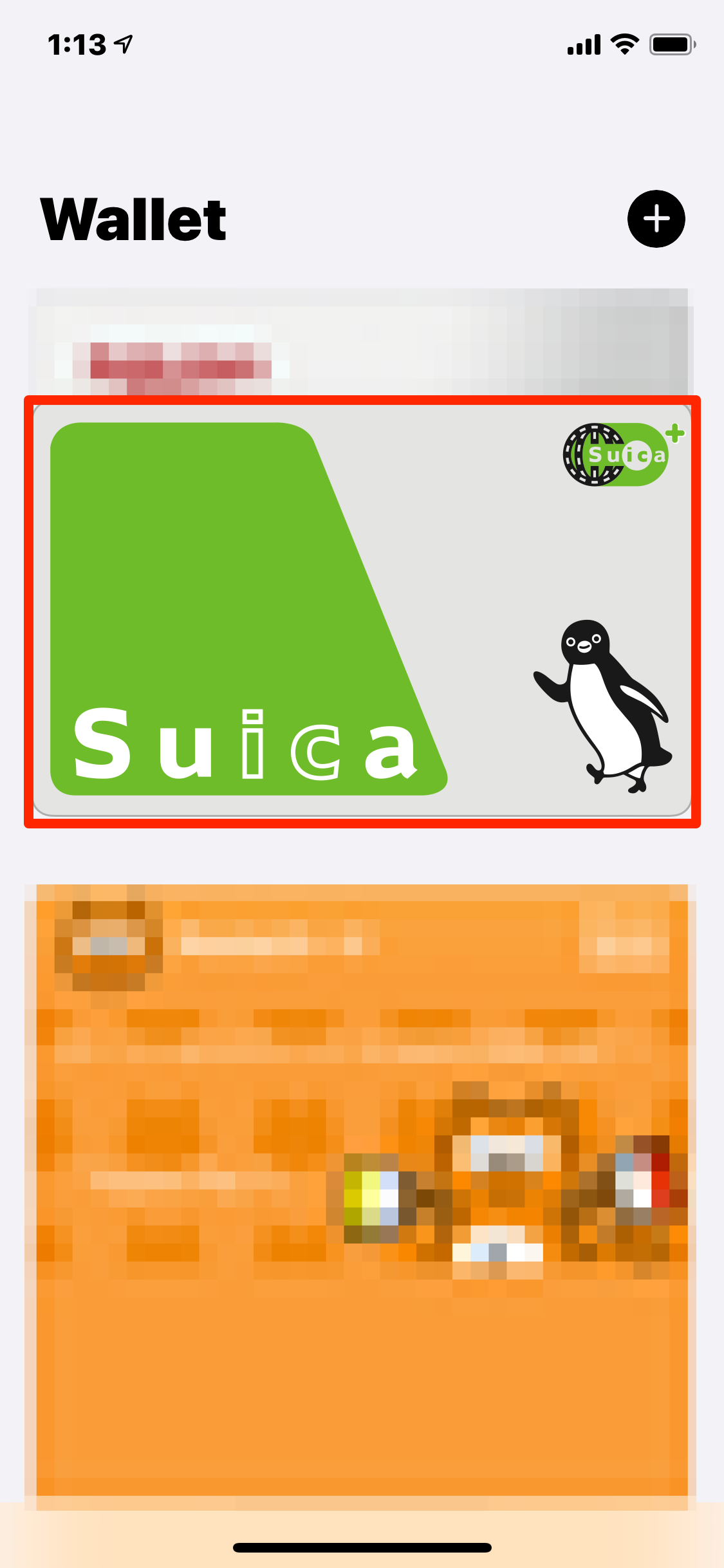
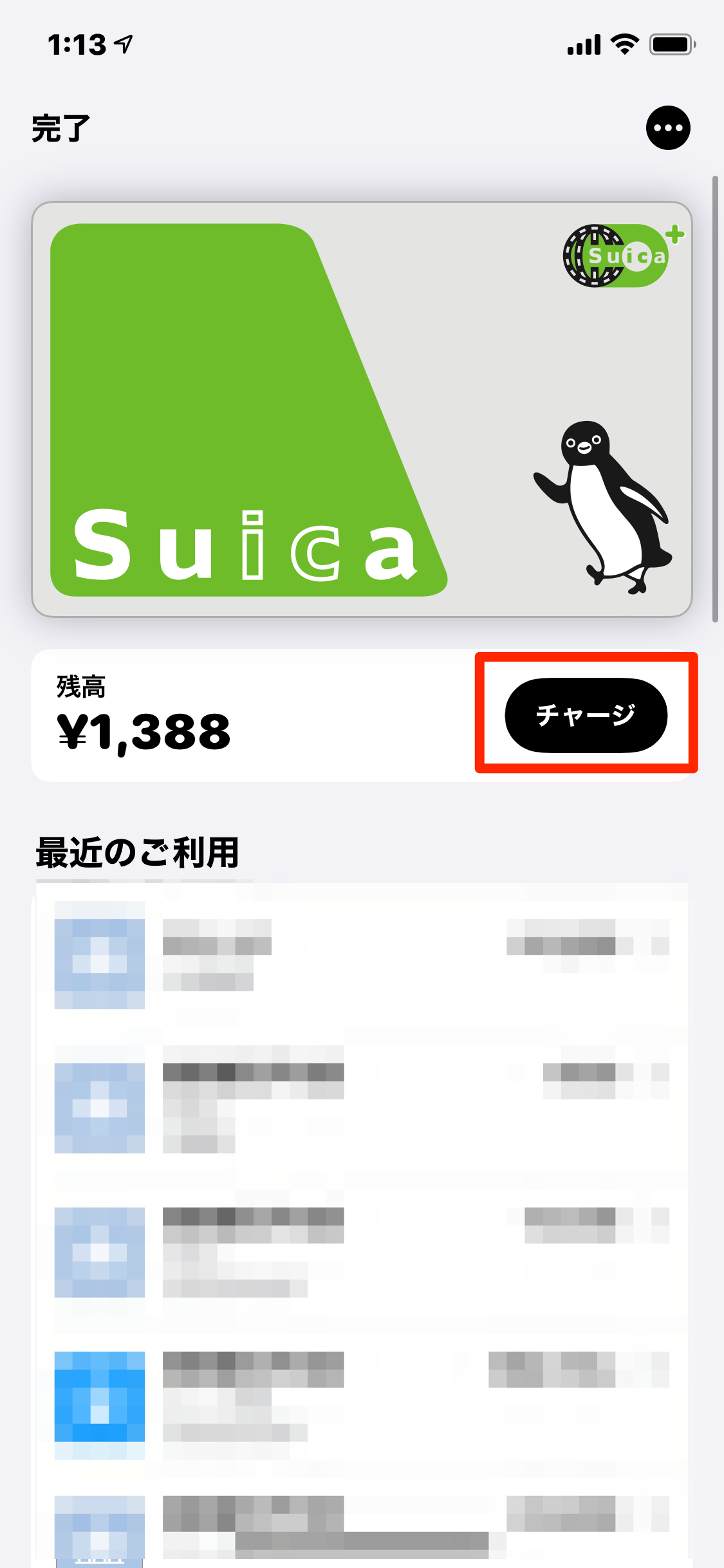
チャージ金額を選択し、「追加する」を選択します。金額は手入力も可能です。
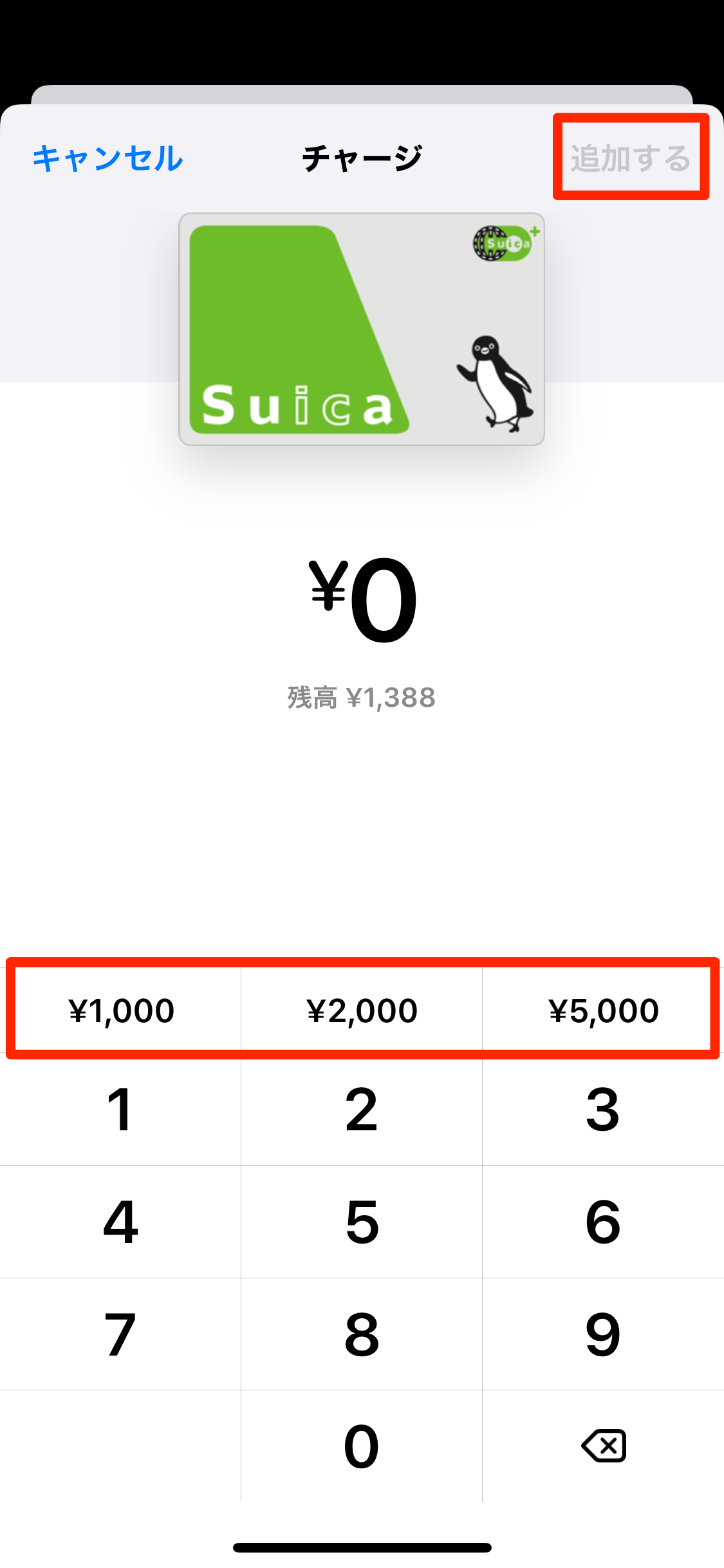
サイドボタンを二回押し、Face IDで認証すれば完了です。
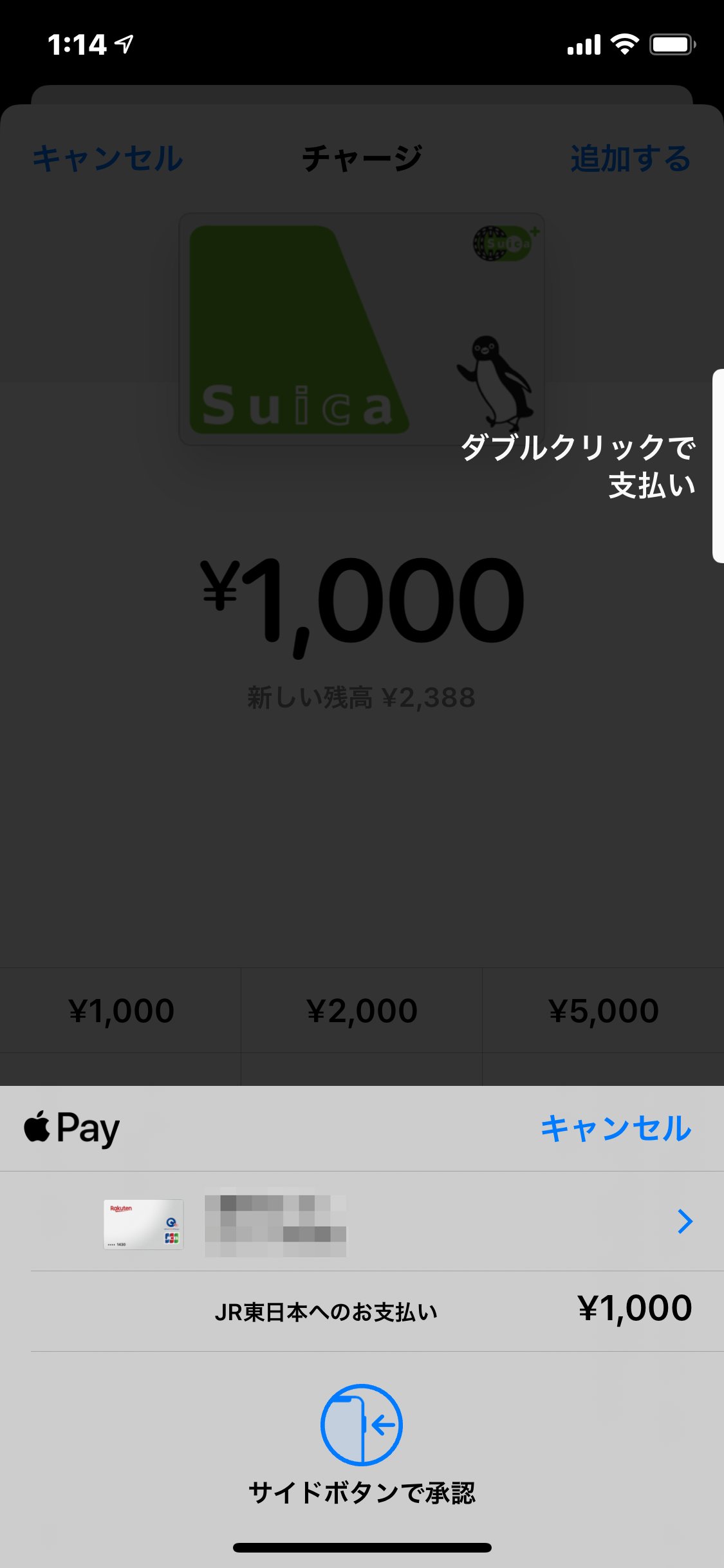
地方でもSuicaで楽々移動
SuicaはJR東日本で発行されるカードです。
そのため、東日本のみしか使用できないと思う方がいるかもしれません。
しかし、Suicaは日本全国どこでも使用できるんです!
現在はiPhoneからSuicaを新しく発行できますし、地方にお住まいの方もSuicaで楽々移動が実現できます。
ビューカードであればオートチャージ対応
基本的に、Suicaへのチャージはクレジットカードからになります。
しかし、JR東日本グループのクレジットカードである「ビューカード」をSuicaアプリに登録すれば、残高が無くなった際にオートチャージされるようになっているんです!
Suicaの登録・利用方法
- Suicaを登録または新規発行する
- エクスプレスカード設定をしておく
- Apple PayのSuicaを使う方法
- Suicaへのチャージ方法
- 地方でもSuicaで楽々移動
- ビューカードであればオートチャージ対応
Apple Payの使い方|使わないカードの削除方法
Apple Payでカードを使わなくなった場合は、一覧から削除しておきたいですよね。
ここからは、カードの削除方法について説明します。
カードの削除手順
Apple Payではカードの削除も簡単にできちゃうんです!
カードの削除方法は以下の通りです。
設定を立ち上げます。
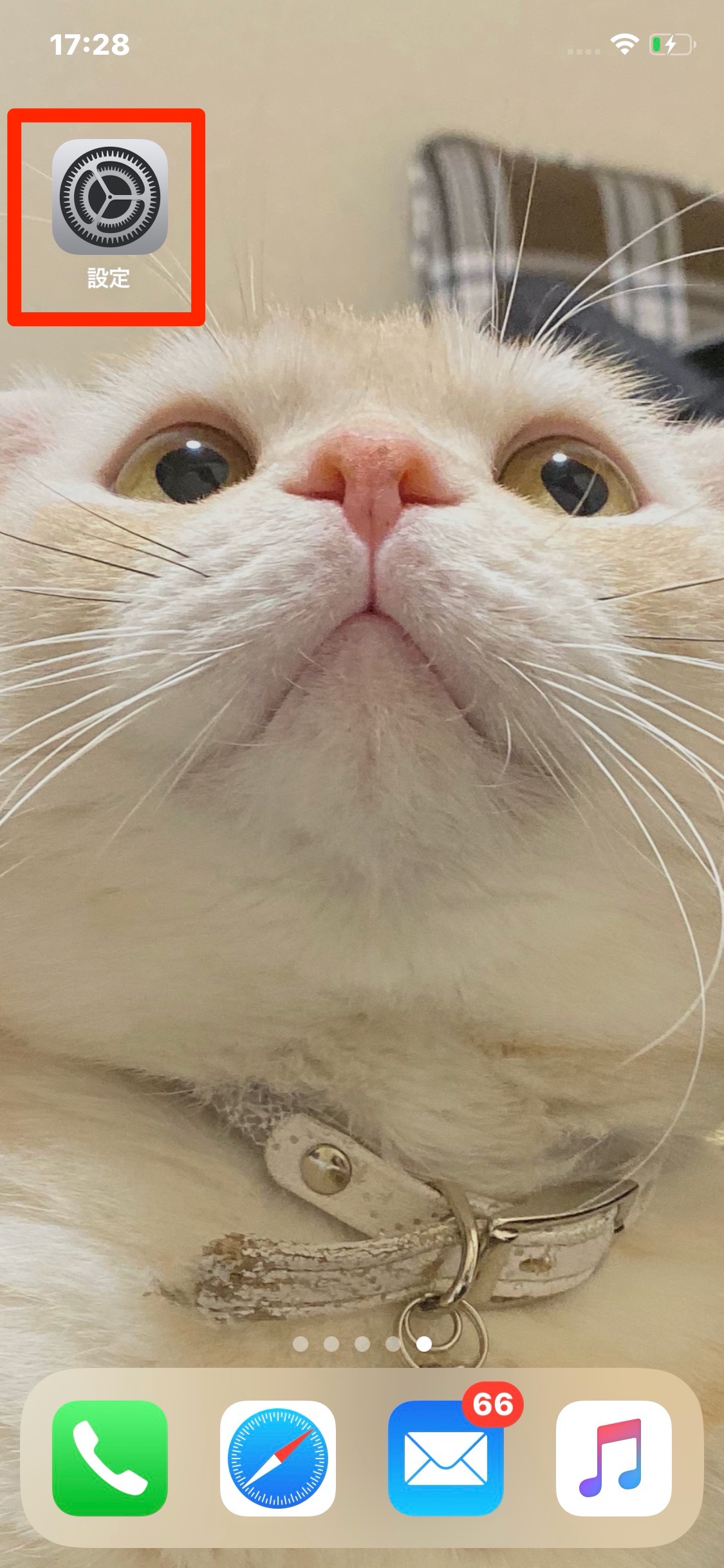
「WalletとApple Pay」を選択します。